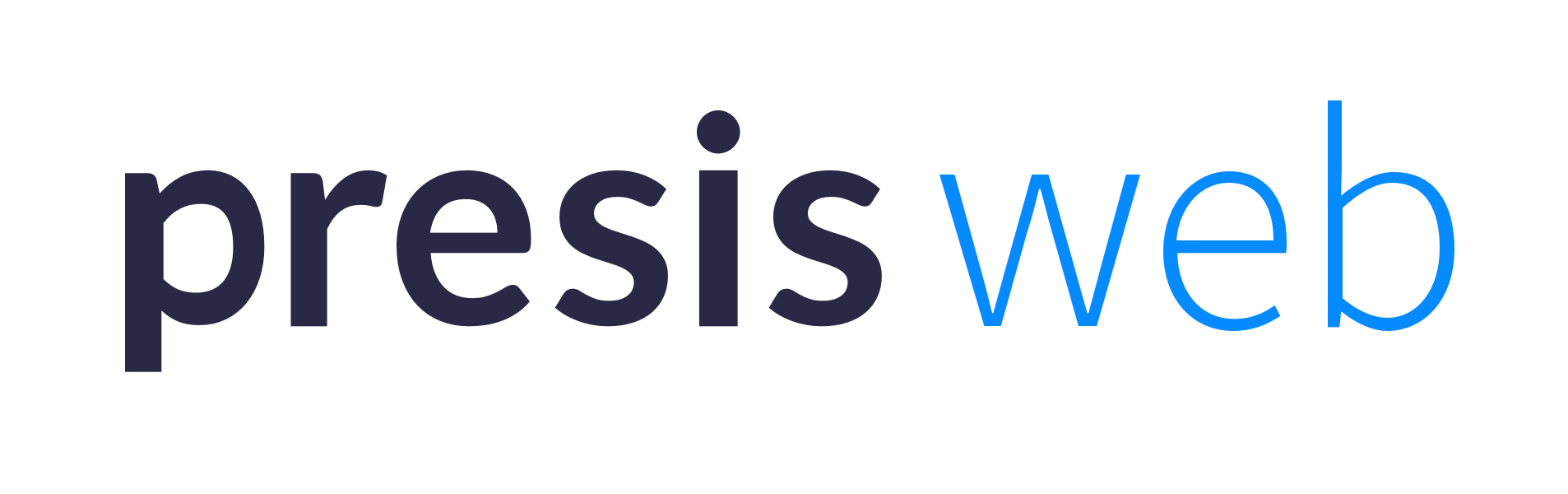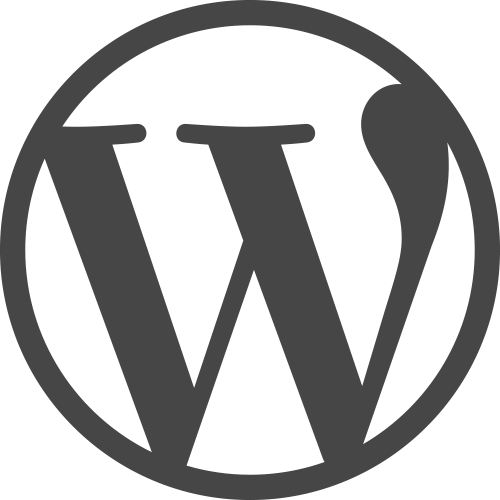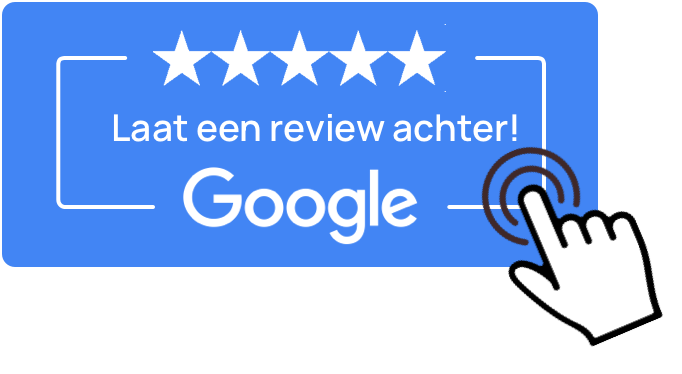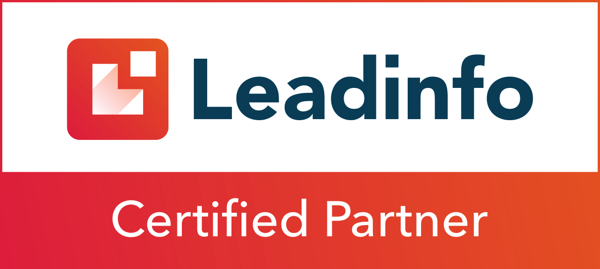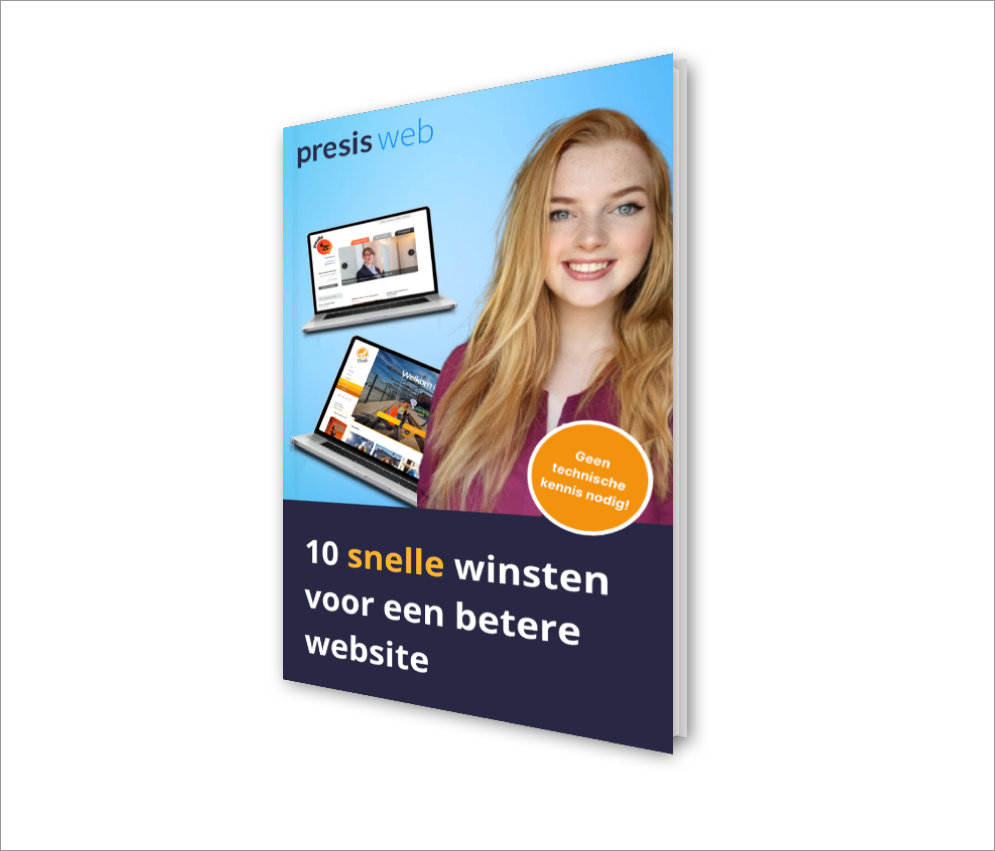Afbeeldingen toevoegen
Leer hoe afbeeldingen in berichten of pagina’s geplaatst kunnen worden.
Plaats de cursor waar je wilt dat de afbeelding geplaatst moet worden.
Sleep de afbeelding van je computer naar het bewerkvenster

Afbeeldingen invoegen vanuit mediabibliotheek
- Plaats de cursor op de plek waar je de afbeelding wilt plaatsen en klik op de knop Media toevoegen:

- Indien nog niets geselecteerd, klik op het Mediabibliotheek tabblad.
- Zoek de gewenste afbeelding en selecteer deze.
- Er zal een mogelijkheid zijn om de afbeeldingsinstellingen aan te passen voordat je de afbeelding invoegt in het bericht. Deze zijn al vooraf ingevuld maar kunnen worden aangepast.
- Als alles naar wens is, klik dan op de knop Invoegen in bericht.
Afbeeldingen aanpassen
Nadat een afbeelding ingevoegd is kun je hem nog aanpassen. Klik hiervoor op de afbeelding en klik daarna op het pen icoontje.

Afbeeldingen uitlijnen
Nadat een afbeelding is toegevoegd aan een bericht of pagina kun je tekst om de afbeelding laten lopen. Klik op de afbeelding en klik op de gewenste uitlijning.

Aantal keer gelezen: 311